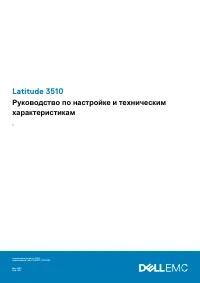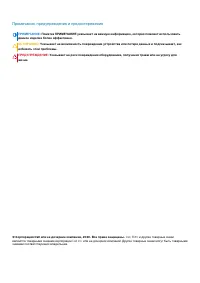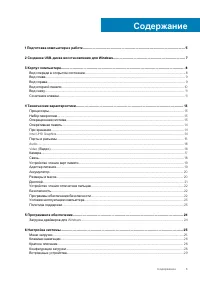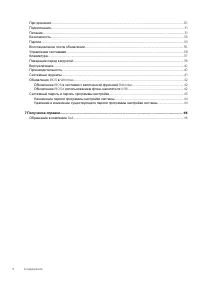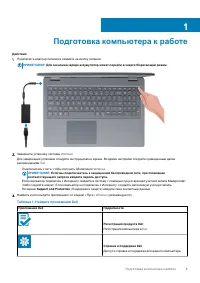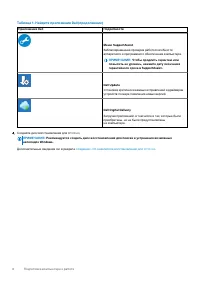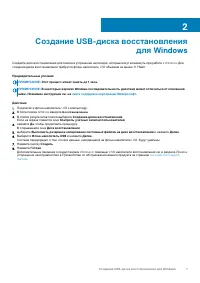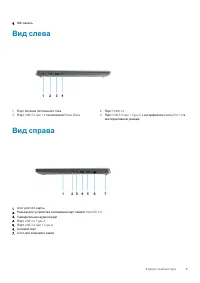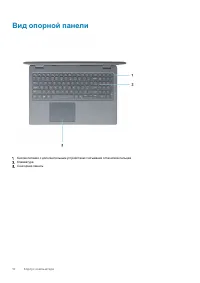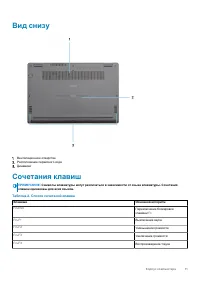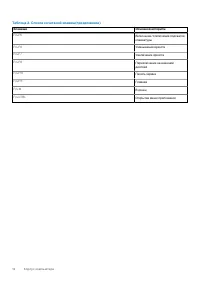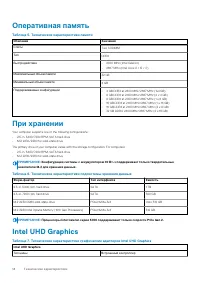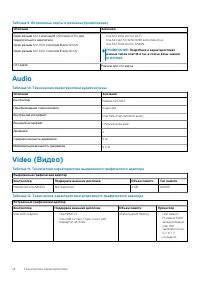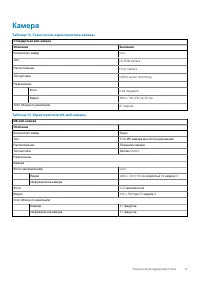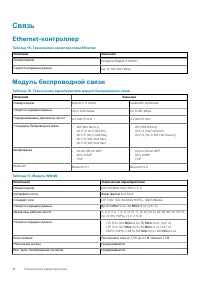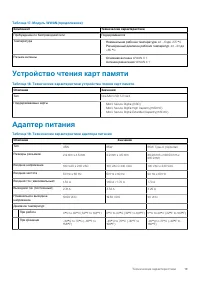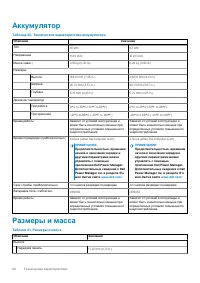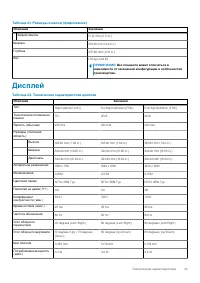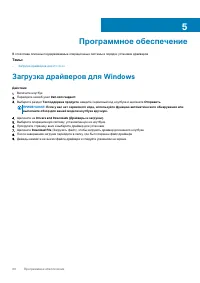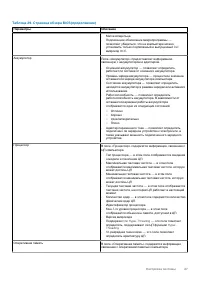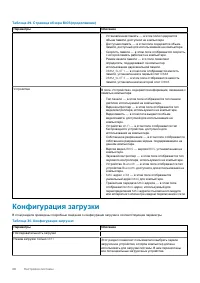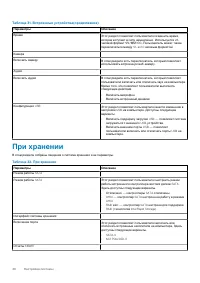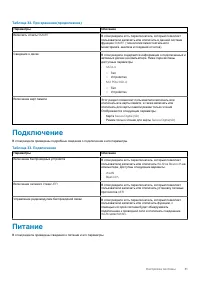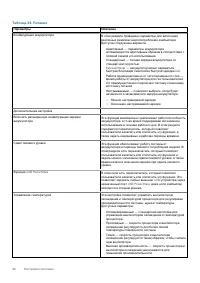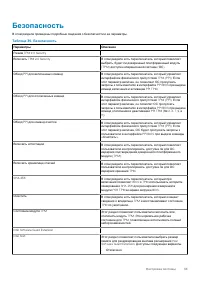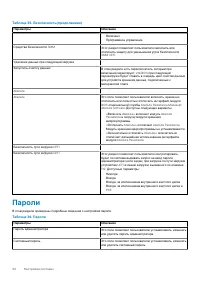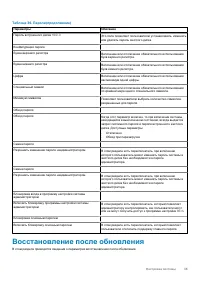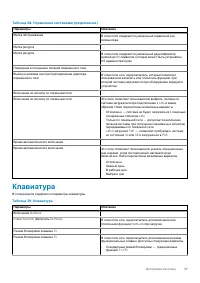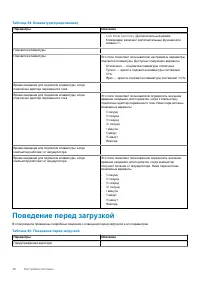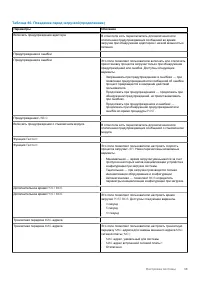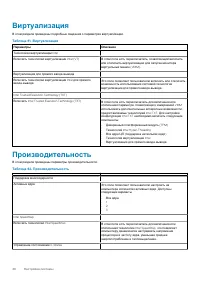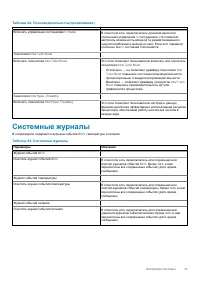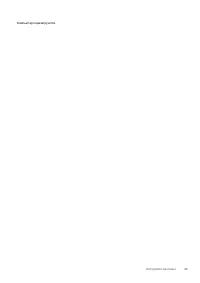Ноутбуки DELL Latitude 3510 (210-AVLN-2012ITDEV) - инструкция пользователя по применению, эксплуатации и установке на русском языке. Мы надеемся, она поможет вам решить возникшие у вас вопросы при эксплуатации техники.
Если остались вопросы, задайте их в комментариях после инструкции.
"Загружаем инструкцию", означает, что нужно подождать пока файл загрузится и можно будет его читать онлайн. Некоторые инструкции очень большие и время их появления зависит от вашей скорости интернета.
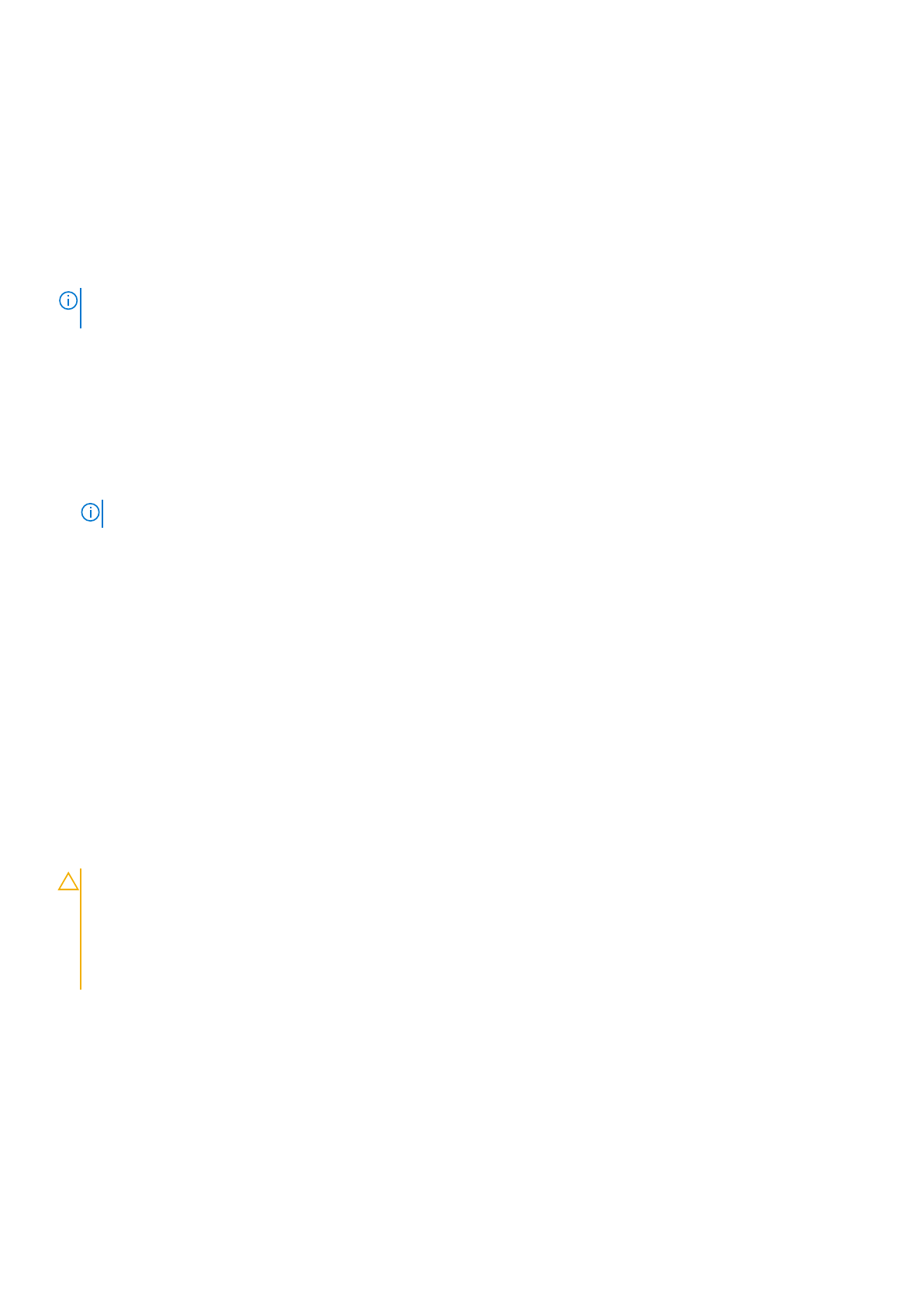
Обновление
BIOS
в
Windows
Предварительные
условия
Рекомендуется
обновлять
BIOS (
настройка
системы
)
после
замены
системной
платы
или
после
появления
обновления
.
Для
ноутбуков
:
убедитесь
,
что
аккумулятор
полностью
заряжен
и
ноутбук
подключен
к
розетке
,
прежде
чем
начинать
обновление
BIOS.
Об
этой
задаче
ПРИМЕЧАНИЕ
:
Если
технология
BitLocker
включена
,
ее
использование
нужно
приостановить
перед
обновлением
системного
BIOS,
а
затем
снова
включить
после
завершения
обновления
BIOS.
Действия
1.
Перезагрузите
компьютер
.
2.
Перейдите
на
веб
-
узел
Dell.com/support
.
•
Введите
Метку
обслуживания
или
Код
экспресс
-
обслуживания
и
нажмите
Отправить
.
•
Нажмите
кнопку
Detect Product
(
Обнаружить
продукт
)
и
следуйте
инструкциям
на
экране
.
3.
Если
не
удается
обнаружить
или
найти
сервисный
код
,
нажмите
Choose from all products
(
Выбрать
из
всех
продуктов
).
4.
Выберите
в
списке
категорию
Продукты
.
ПРИМЕЧАНИЕ
:
Выберите
нужную
категорию
для
перехода
на
страницу
продукта
5.
Выберите
модель
вашего
компьютера
,
после
чего
отобразится
соответствующая
ему
страница
Поддержка
продукта
.
6.
Щелкните
ссылку
Получить
драйверы
,
а
затем
нажмите
Драйверы
и
загрузки
.
Откроется
раздел
драйверов
и
загрузок
.
7.
Нажмите
Find it myself
(
Н
айти
самостоятельно
).
8.
Щелкните
BIOS
для
просмотра
версий
BIOS.
9.
Найдите
наиболее
свежий
файл
BIOS
и
нажмите
Загрузить
.
10.
Выберите
подходящий
способ
загрузки
в
окне
«
Выберите
способ
загрузки
из
представленных
ниже
»
;
нажмите
Загрузить
файл
.
Откроется
окно
Загрузка
файла
.
11.
Нажмите
кнопку
Сохранить
,
чтобы
сохранить
файл
на
рабочий
стол
.
12.
Нажмите
Запустить
,
чтобы
установить
обновленные
настройки
BIOS
на
компьютер
.
Следуйте
инструкциям
на
экране
.
Обновление
BIOS
в
системах
с
включенной
функцией
BitLocker
ОСТОРОЖНО
:
Если
работа
BitLocker
не
будет
приостановлена
перед
обновлением
BIOS,
то
при
следующей
перезагрузке
системы
не
распознается
ключ
BitLocker.
В
таком
случае
будет
предложено
ввести
ключ
восстановления
для
продолжения
работы
,
и
система
будет
запрашивать
это
при
каждой
перезагрузке
.
Если
ключ
восстановления
неизвестен
,
это
может
привести
к
потере
данных
или
ненужной
переустановке
операционной
системы
.
Дополнительные
сведения
по
этой
теме
см
.
в
статье
базы
знаний
Обновление
BIOS
с
использованием
флэш
-
накопителя
USB
Об
этой
задаче
Если
в
системе
не
загружается
Windows,
но
при
этом
требуется
обновить
BIOS,
скачайте
файл
BIOS
в
другой
системе
и
сохраните
его
на
загрузочном
флэш
-
накопителе
USB.
42
Настройка
системы
Содержание
- 8 Вид
- 13 Процессоры; Набор; Операционная
- 14 При
- 15 Порты
- 16 Audio
- 17 Камера
- 18 Связь; контроллер; Модуль
- 20 Аккумулятор; Размеры
- 21 Дисплей
- 23 Условия
- 24 Загрузка
- 25 Меню
- 26 Краткое
- 28 Конфигурация
- 29 Встроенные
- 31 Подключение; Питание
- 33 Безопасность
- 34 Пароли
- 36 Управление
- 37 Клавиатура
- 38 Поведение
- 40 Виртуализация; Производительность
- 43 Системный
- 46 Обращение
Характеристики
Остались вопросы?Не нашли свой ответ в руководстве или возникли другие проблемы? Задайте свой вопрос в форме ниже с подробным описанием вашей ситуации, чтобы другие люди и специалисты смогли дать на него ответ. Если вы знаете как решить проблему другого человека, пожалуйста, подскажите ему :)